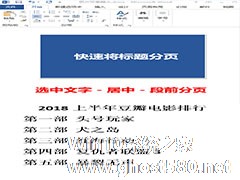-
Word分页符怎么用?Word插入分页符的方法
- 时间:2024-05-03 12:22:39
大家好,今天Win10系统之家小编给大家分享「Word分页符怎么用?Word插入分页符的方法」的知识,如果能碰巧解决你现在面临的问题,记得收藏本站或分享给你的好友们哟~,现在开始吧!
办公软件我们天天都有用到,对于这个我们也是很熟悉。我们在使用办公软件的编辑文档的过程中,有时需要在页面中插入分页符,以便于更灵活地设置页面格式。那Word分页符怎么用?有何方法?下面我们一起来看看Word插入分页符的方法。
步骤如下:
1、我们打开Word,找到一篇需要处理的文档,然后我们可以看到在这篇文档的段落我所标出的这两个段落之间可以插入一个分页符。
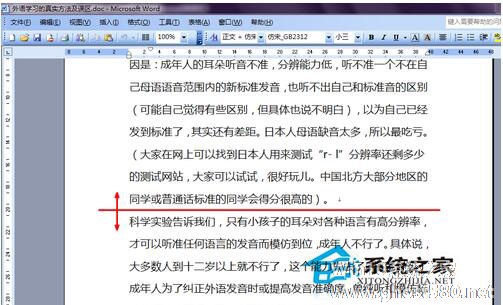
2、现在点击菜单栏上面的插入选项,如图所示,可能在最新的Word版本中可能会直接在界面中直接地出现这一工具,之前的版本就需要点击插入查找。

3、点击插入选项之的,会在弹出菜单的第一项中出现一个分隔符的选项,如图所示,我们点击此选项打开。

4、在插入分隔符的小设置框中,默认选定的就是这个分页符,我们毋须选择即可以点击确定按钮退出。

5、现在,我们再来看刚才的那两个段落,现在已经分别是在两个页面中了,如图所示,当然你也可以轻松地还原回来,点击工具栏上的撤销按钮即可还原。

关于Word分页符怎么用,插入Word分页符方法的全部内容就介绍到这里了。如果你也是天天有用到办公软件编辑文档的,不知道Word分页符怎么用,可以看看上述的内容,也许能够帮助你啊!
以上就是关于「Word分页符怎么用?Word插入分页符的方法」的全部内容,本文讲解到这里啦,希望对大家有所帮助。如果你还想了解更多这方面的信息,记得收藏关注本站~
『本②文★来源Win10系统之家,转载请联系网站管理人员!』
相关文章
-

办公软件我们天天都有用到,对于这个我们也是很熟悉。我们在使用办公软件的编辑文档的过程中,有时需要在页面中插入分页符,以便于更灵活地设置页面格式。那Word分页符怎么用?有何方法?下面我们一起来看看Word插入分页符的方法。
步骤如下:
1、我们打开Word,找到一篇需要处理的文档,然后我们可以看到在这篇文档的段落我所标出的这两个段落之间可以插入一个分页符。
Word如何将分页符和分节符添加到快速访问栏?Word将分页符和分节符添加到访问栏方法
Word如何将分页符和分节符添加到快速访问栏?在Word中,有一个与之密切相关的功能,那就是分节符和分页符,很多用户会在结束的地方使用分节符和分页符,并且我们可以将插入分页符和分节符工具添加到快速访问工具栏,以方...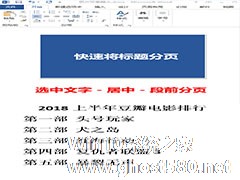
Word怎么快速将标题分页?每天都用Word软件进行办公,你怎能不知道一些快捷操作呢?下面,小编就为大家介绍下Word快速将标题分页方法。
一般来说,我们在编辑Word文档之前会列一个大纲,之后再开始分页写标题,将标题分页很简单:
给汉字加拼音
文档中出现生僻字,防止别人不认识可以添加批注,方法很简单:选中需要添加拼音的汉子——开始——拼音指南——...
wps作为一款多功能办公软件,在表格编辑方面也是作用很大,许多学生、办公族都使用它来处理表格,不过许多新手对一些很方便的功能都不是很熟悉,比如我们在制作wps表格时,如何设置分页符?今天小编来为你解答这个问题,快来看看wps表格中插入分页符的操作步骤。
方法步骤
1、我们打开一个Excel表格,鼠标点击想要进行分页的单元格,为了便于后期观察效果,我们将该单元格...
- 软件教程
-
-
操作系统排行榜
更多>> -
- Ghost Win8.1 64位 老机精简专业版 V2023.02
- 【老机专用】Ghost Win8 32位 免费精简版 V2022.01
- 【致敬经典】Ghost Windows8 64位 免激活正式版 V2021.08
- 微软Windows8.1 32位专业版免激活 V2023.05
- Windows11 22H2 (22621.1778) X64 游戏美化版 V2023.06
- Windows11 22H2 (22621.1778) X64 专业精简版 V2023.06
- 笔记本专用 Ghost Win10 64位 专业激活版(适用各种品牌) V2022.08
- GHOST WIN8 X86 稳定专业版(免激活)V2022.07
- Windows8.1 64位 免费激活镜像文件 V2022.07
- Windows 8.1 64位 极速纯净版系统 V2022
-
软件教程排行榜
更多>> -
- Edge浏览器如何安装Flash?Edge浏览器安装Flash插件教程
- Excel如何锁定单元格不被修改?Excel锁定单元格的方法
- Epic游戏时如何打开自带帧数显示?Epic设置帧数显示的方法
- 谷歌浏览器如何提高文件下载速度?谷歌浏览器提高下载速度的方法
- 谷歌浏览器提示无法启动更新检查怎么办?谷歌浏览器无法启动更新检查的解决方法
- 360极速浏览器如何提高下载速度?360极速浏览器提高下载速度的方法
- Excel表格怎么换行?Excel单元格内换行的方法
- Excel表格斜线一分为二怎么弄?Excel表格斜线一分为二的方法
- Excel函数公式大全是什么?Excel函数公式大全介绍
- 雷电模拟器储存空间不足怎么办?雷电模拟器储存空间不足的解决方法
- 热门标签
-